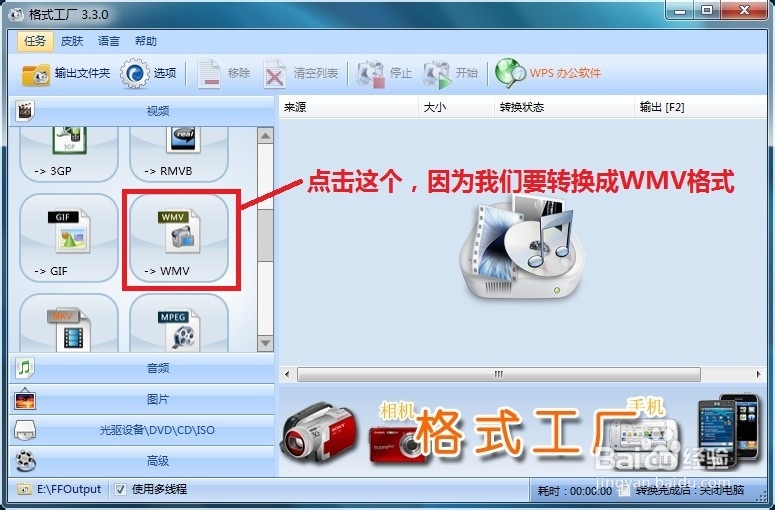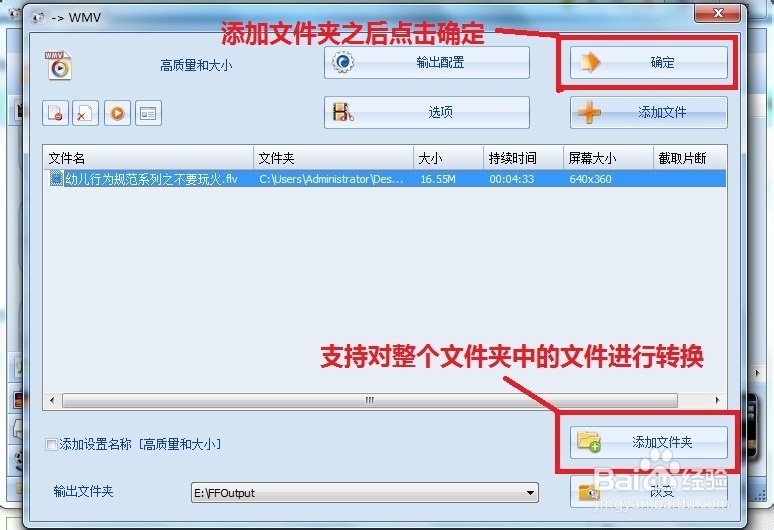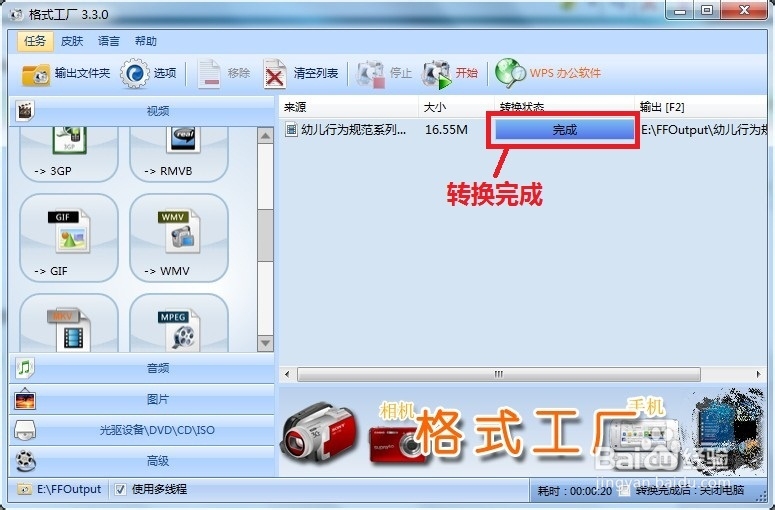1、在格式转换的过程中,需要用到工具“格式工厂”,这个工具可以到网上下载!
2、今天我们需要转换成WMV格式的视频,我们就在工具左侧中点击WMV按钮,如图:
3、在弹出的对话框中,点击“添加文件”按钮,选择你需要转换的视频,然后点击打开。如图:
4、添加文件之后,点击确定按钮。注意:记住视频存放的地址,转换之后我们需要到这个地址中找视频。
5、小插曲(功能讲解):这个工具支持对整个文件夹中的视频文件进行转换。点击“添加文件夹”按钮,选择文竭惮蚕斗件夹,然后点击确定,就会对整个文件夹中的视频进行转换。这个过程不演示。
6、选择文件或者文件夹之后,会回到这个界面,我们只要轻轻点击“开始”按钮,工具就会自动转换了。
7、然后,按照工具存放视频的地址,找到相应的文件夹,看看视频是否转好。
8、最后,将视频插入到PPT中,点击“幻灯片放映”看看视频播放的效果。